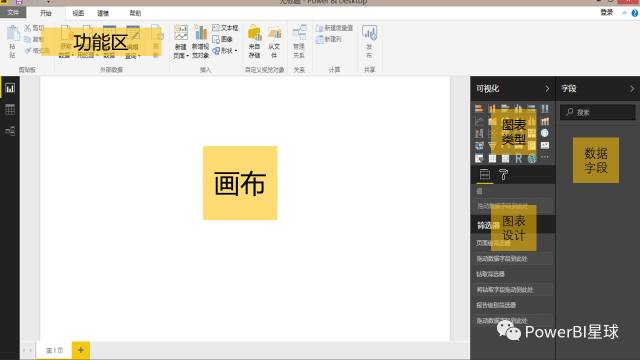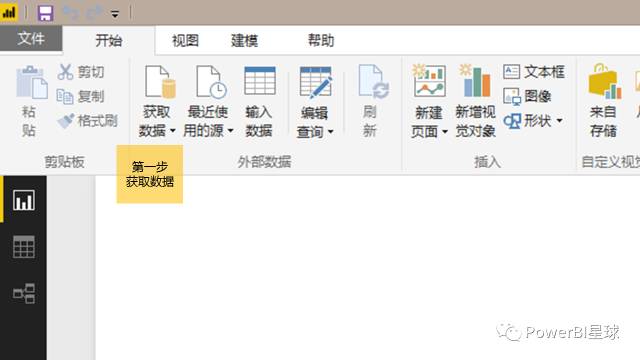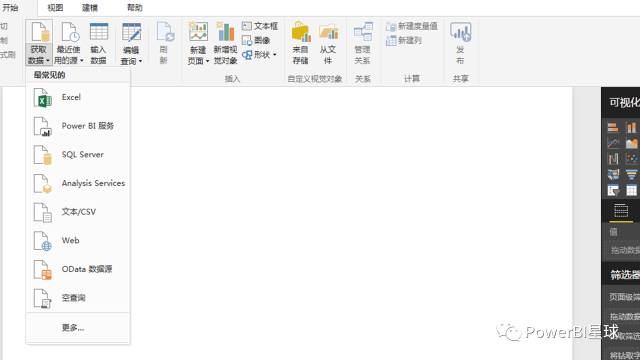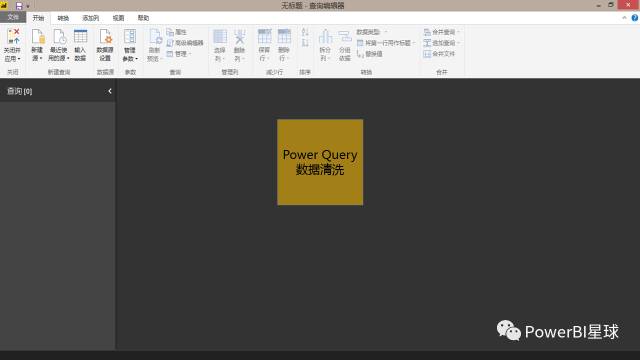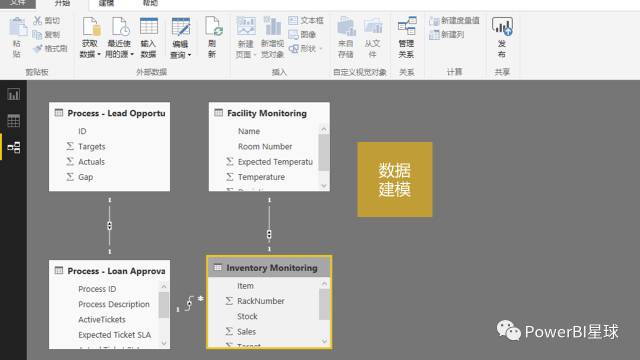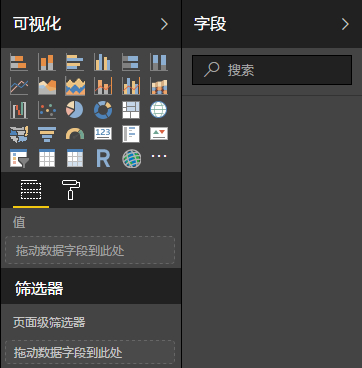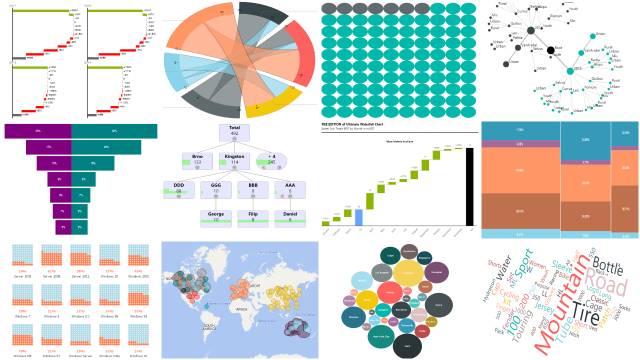一文搞懂微软可视化神器PowerBI |
您所在的位置:网站首页 › powerbi教程 › 一文搞懂微软可视化神器PowerBI |
一文搞懂微软可视化神器PowerBI
|
下载的时候选择高级下载选项,可以选中文版本(如果英语不错,也可以直接下英文版本的),根据电脑的操作系统选择32位或者64位的安装包。 如果是WIN10系统,还可以直接在微软store里面找到Power BI Desktop应用直接安装。 安装完成,启动后会提示你注册登录,暂时不想注册直接关掉就行,如果注册,推荐申请个126邮箱,很容易注册成功,现在注册还可以享受2个月的PowerBI专业版体验。
如何使用Power BI? 进去后界面如下:
数据处理的第一步就是获取外部数据:
常用的数据格式如excel、sql、csv/txt出现在最上面,如果是其他格式的,点击更多,
出来很多可选项,基本上目前所有能见到的数据格式都可直接导入。
数据导入后,可以进入内嵌的查询编辑器,这是Power BI的一个主要模块,也可以称为Power Query,数据整理都在这里完成,后期会专门介绍。 整理后的数据进入数据建模,不要被建模这个词吓着了,其实就是表格之间建立关联,这是我们下一步数据可视化的基础,当然如果只有一个表,就没有必要经过这一步了。
然后就可以进行可视化工作了,来看看可视化的组件:
这里显示的是系统默认自带的图表类型,平时常见的图表都有,另外推荐PowerBI一大理由就是还可以加载更多的自定义可视化包,各种酷炫图表,比如这些:
目前已经有100多种自定义图表可供免费下载使用,还在不断增加中…… 今天就介绍到这里,现在就安装PowerBI Desktop,开始我们的数据探索之旅吧。 公众号:"PowerBI星球",回复“PowerBI”获取《七天入门Power BI》PDF电子书,帮你轻松上手。 如果问题对你有帮助,别忘了点赞关注我哦。返回搜狐,查看更多 |
【本文地址】
今日新闻 |
推荐新闻 |